
Comment supprimer des contacts, des rappels, des calendriers d’iCloud ?

Vous souhaitez supprimer les contacts, les rappels ou les calendriers sur iCloud ? Pour libérer plus d’espace de stockage iCloud, il est préférable de supprimer régulièrement les fichiers d’iCloud, en particulier les contacts dupliqués, les rappels terminés ou les calendriers inutilisés sur votre iCloud. Donc, pour votre référence, cet article vous montrera comment effacer les contacts, les rappels et les calendriers iCloud étape par étape.
Partie 1. Comment supprimer des contacts iCloud via iCloud.com
Partie 2. Comment supprimer les rappels iCloud de iCloud.com
Partie 3. Comment effacer les calendriers iCloud sur iCloud.com
Remarque : une fois le rappel, le contact ou les rappels supprimés d’iCloud, ils seront supprimés sur tous les appareils, à condition que tous vos appareils partagent le même identifiant Apple et que vous ayez activé les fonctionnalités de rappel iCloud sur votre appareil.
Pour supprimer des contacts d’iCloud, vous pouvez le faire via la version Web d’iCloud, c’est-à-dire iCloud.com. Vous pouvez utiliser un PC Windows ou un ordinateur Mac comme vous le souhaitez. Vous trouverez ci-dessous les instructions pour supprimer les contacts iCloud de iCloud.com, veuillez suivre les étapes pour atteindre l’objectif.
Étape 1. Ouvrez un navigateur, accédez à iCloud.com sur votre ordinateur, puis connectez-vous à iCloud à l’aide de votre identifiant Apple et de votre mot de passe.
Étape 2. Cliquez sur « Contacts » pour afficher tous les contacts iCloud de votre appareil.
Étape 3. Vous pouvez maintenant sélectionner un ou plusieurs contacts indésirables dans la liste de contacts. Pour sélectionner un contact, il suffit de localiser et de cliquer sur celui à supprimer. Pour choisir plusieurs contacts, appuyez longuement sur la touche Commande sur Mac pendant la sélection, et maintenez la touche Ctrl sur l’ordinateur Windows tout en sélectionnant plusieurs contacts.
Étape 4. Après avoir sélectionné tous les contacts indésirables, veuillez cliquer sur l’icône Paramètres dans le coin gauche et choisir l’option « Supprimer » pour supprimer tous les contacts sélectionnés d’iCloud en une seule fois. Ensuite, vous pouvez cliquer sur l’option « Actualiser les contacts » pour vérifier la liste des contacts après l’effacement.

À ne pas manquer :
Comment gérer facilement les contacts sur iCloud ?
Vous pouvez également organiser vos rappels sur iCloud.com, par exemple créer de nouvelles listes de rappels et supprimer les rappels terminés tels que la liste de courses et la liste de tâches pour le travail ou l’école. Pour supprimer les rappels complets d’iCloud, vous pouvez suivre les étapes ci-dessous :
Étape 1. Rendez-vous sur iCloud.com et connectez-vous à votre compte iCloud à l’aide de votre identifiant Apple et de votre code d’accès.
Étape 2. Sélectionnez la liste dans laquelle le rappel s’affiche, puis choisissez le rappel que vous souhaitez supprimer.
Étape 3. Pour supprimer les rappels iCloud, vous avez deux façons de procéder :
- Vous pouvez utiliser le clavier de votre ordinateur et appuyer sur la touche « Suppr » ou « Retour arrière » pour supprimer le rappel sélectionné.
- Ou vous pouvez également cliquer sur « Détails » dans la fenêtre Rappels iCloud et cliquer sur l’option « Supprimer » pour supprimer le rappel sélectionné d’iCloud.
Remarque : Si vous supprimez accidentellement les rappels, vous pouvez vous référer aux instructions sur Comment récupérer, restaurer les rappels supprimés sur iPhone pour récupérer les rappels perdus .
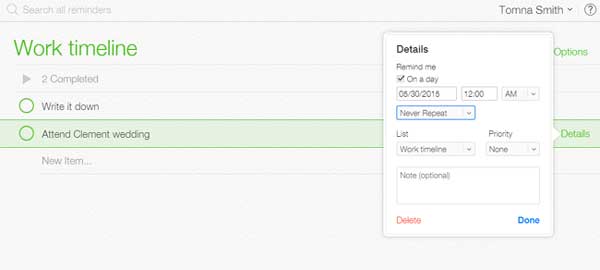
Voir aussi :
Correctifs rapides aux problèmes courants d’iCloud
Cliquez ici pour obtenir toutes les informations sur iCloud !
Si vous souhaitez supprimer les calendriers d’iCloud, vous pouvez également profiter de la version Web d’iCloud pour les supprimer de votre iCloud, ainsi que de l’autre iDevice. Veuillez suivre les instructions ci-dessous pour supprimer les calendriers iCloud.
Étape 1. Saisissez iCloud.com sur votre Mac ou votre PC Windows, puis connectez-vous à votre compte iCloud à l’aide de votre identifiant Apple et de votre mot de passe.
Étape 2. Choisissez « Calendriers » où vous pouvez afficher tous les calendriers iCloud ici, puis cliquez sur « Modifier » en bas à gauche.
Étape 3. Sélectionnez le calendrier que vous souhaitez supprimer, puis cliquez sur l’option « Supprimer » pour supprimer les calendriers indésirables d’iCloud.
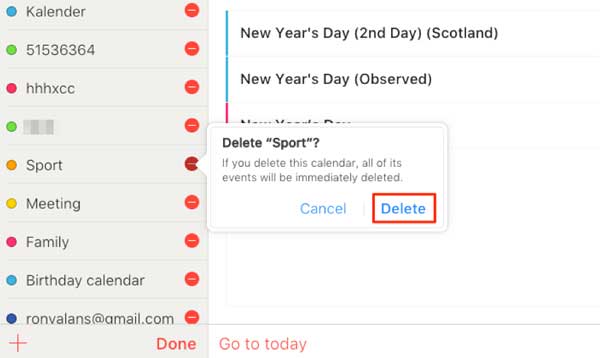
En suivant les instructions fournies dans cet article, vous pouvez effacer efficacement les contacts, les rappels et les calendriers iCloud afin d’optimiser votre espace de stockage et de garder votre compte iCloud organisé. La gestion régulière de vos fichiers iCloud vous garantira une expérience fluide et sans encombrement.
Articles connexes :
Un moyen facile de restaurer des calendriers à partir d’iCloud
Comment télécharger des calendriers depuis iCloud ?
Comment configurer iCloud sur iPhone, iPad et iPod touch ?
Comment transférer des photos de l’iPhone vers une clé USB avec ou sans ordinateur

 Gomme et nettoyant de téléphone
Gomme et nettoyant de téléphone
 Comment supprimer des contacts, des rappels, des calendriers d’iCloud ?
Comment supprimer des contacts, des rappels, des calendriers d’iCloud ?





